Desenvolvimento de Software
Criando um Pull Request no Github
Uma introdução ao Git e seu uso em projetos open source.
Resumo
A colaboração em projetos utilizando Git e Github tem sido cada vez mais comum em empresas de tecnologia, uma vez que a depêndencia dos projetos em outros projetos open source é cada vez maior. Nesse tutorial são mostrados os passos introdutóriou ao uso do Git em conjunto com o Github para auxiliar desevolvedores que estão iniciando a carreira a entenderem o processo e ter a oportunidade de contribuir e divulgar o seu trabalho. Para realizar o tutorial será necessário criar uma conta no Github.Posts Relacionados
Quando desenvolvemos um projeto de longo prazo, é importante acompanhar o histórico do desenvolvimento e entender porque algumas alterações e decisões foram tomadas ao longo do tempo. Uma forma de obter essas informações é a partir do histórico de modificações do código fonte. Sistemas de controle de versão permitem estudar o histórico de desenvolvimento, voltar no tempo e ver o código como estava em um ponto específico ou criar alterações e provas de conceito que não impactam o fluxo padrão de desenvolvimento do projeto.
O Git é um sistema de controle de versão distribuído e é, hoje em dia, um dos mais utilizados no mundo. Diversas empresas utilizam o Git como sistema de controle de versão para seus projetos, e ele é muito utilizado em projetos open source, que tem, naturalmente, uma característica de desenvolvimento distribuída.
Este documento apresenta uma introdução ao Git, utilizando uma abordagem prática semelhante ao processo de colaboração em projetos open source. Está fora do escopo discutir como participar desse tipo de projeto, no entanto, as ideias e práticas básicas estarão presentes e serão aplicáveis para esses casos. Para realizar o tutorial será necessário criar uma conta no Github.
Obtendo uma cópia do projeto
Para experimentar com o uso do Git e Github, utilizaremos um projeto criado para esse propósito. O projeto é o github-pr-tutorial. O primeiro passo é criar um fork do projeto.
O git é um sistema de controle de versão distribuído, onde cada participante do projeto possui a sua cópia do repositório contendo “todo” o histórico do projeto (é possível trabalhar apenas com parte do histórico, por exemplo, em projetos grandes e longevos). Por esse motivo é necessário que, ao iniciar o trabalho em um novo projeto, seja necessário obter, para si, uma cópia do projeto original.
Para obter uma cópia do projeto, assumindo que este está hospedado no Github, criamos um fork do projeto para a conta pessoal. Basta clicar no botão 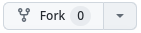 , que fica na barra de botões existente no projeto:
, que fica na barra de botões existente no projeto:

Após clicar no botão aparecerão as informação para criar o fork, e, em geral, não é necessário alterar nenhuma informação, mas revise e o usuário para o qual o projeto será copiado é o correto:
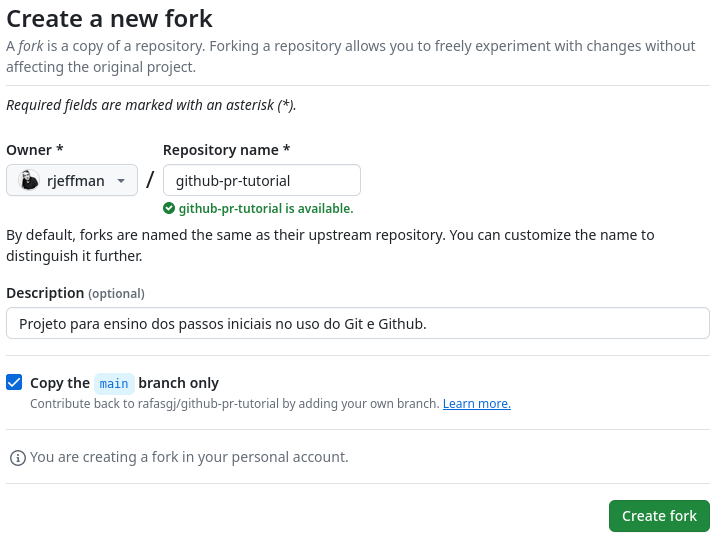
Ao clicar em Create Fork o repositório será copiado para o usuário selecionado. Esta operação pode demorar alguns minutos.
Com uma cópia do repositório disponível no seu usuário, que chamaremos USER a partir de agora, podemos começar a trabalhar na alteração do projeto. Para isso, será necessário obter uma cópia local do repositório.
O comando git clone deve ser utilizado para copiar um repositório remoto para a máquina local. Basta utilizar a URL do repositório, que no caso do github é a mesma URL utilizada no navegador. Em um terminal, digite o comando (não esqueça de substituir USER pelo seu usuário do Github):
git clone https://github.com/USER/github-pr-tutorial
O comando irá criar um diretório github-pr-tutorial e copiar os arquivos remotos para dentro desse diretório, mantendo a estrutura original.
Precisamos agora trocar de diretório para o diretório do projeto com o comando cd github-pr-tutorial, e, se necessário, configurar o repositório Git com os dados do desenvolvedor. No entanto, é recomendado que a configuração seja global, como no exemplo:
git config --global user.name "Nome Completo"
git config --global user.email "username@seu-email.com"
Com o repositório disponível localmente e devidademente configurado, podemos alterar o projeto, mas, antes, precisamos criar um branch no repositório.
Realizando alterações no projeto
Branches permitem que novas features ou correções de bugs sejam feitos de forma isolada do desenvolvimento contínuo do projeto. Como o projeto é distribuído e outras pessoas continuam contribuindo alterações, criar um isolamento do estado do projeto para realizar alterações facilita o trabalho.
O comando git branch é utilizado para gerenciar branches. Para listar todos os branches utilize o comando:
git branch --all
O branch marcado com *(asterisco) é o branch atualmente em uso, alguns branches podem ser remotos, e trabalharemos com eles mais tarde.
Para trocar de branch, utilizamos o comando git switch, e podemos criar um novo branch utilizando:
git switch -c "procura-menor"
Após o comando, o branch procura-menor será criado e estará ativo. Confirme isso com o comando git branch (que mostra apenas os repositórios locais).
Uma vez que o branch de trabalho foi criado, vamos alterar o código para inserir uma nova feature no projeto.
-
- Inicialize um ambiente virtual do Pyhon:
python -m venv .venv
-
- No Linux ou macOS, execute o comando (
source): . .venv/bin/activate
- No Linux ou macOS, execute o comando (
-
- No Windows, execute:
.venv/bin/activate.bat
-
- Instale a ferramenta
behave: pip install behave
- Instale a ferramenta
-
- Execute o
behavepara garantir que tudo está funcionando: behave
- Execute o
- Altere o arquivo
src/zero.py, adicionando ao final do arquivo:def procura_menor(lista): """Procura o menor elemento em uma lista.""" return min(lista) -
- Execute o
behavepara testar apenas o teste que foi corrigido: behave -q -n "Procura o menor elemento em uma lista"Funcionalidade: Realiza operações sobre listas Cenário: Procura o menor elemento em uma lista Dada uma lista arbitrária # 0.000s Quando procuro o menor elemento na lista # 0.000s Então o resultado é o menor elemento da lista # 0.000s 1 feature passed, 0 failed, 0 skipped 1 scenario passed, 0 failed, 3 skipped 3 steps passed, 0 failed, 9 skipped, 0 undefined Took 0m0.000s
- Execute o
Neste ponto, temos um repositório local, com alterações. Podemos utilizar o comando git diff para revisar as alterações:
git diff
A saída do comando git diff mostra os arquivos e linhas que foram alteradas
diff --git a/src/zero.py b/src/zero.py
index 9bc9d59..55a15e6 100644
--- a/src/zero.py
+++ b/src/zero.py
@@ -14,3 +14,6 @@ def procura_maior(lista):
if item > maior:
maior = item
return maior
+
+def procura_menor(lista):
+ return min(lista)
Note que, nesse ponto, as alterações locais ainda não estão gravadas no repositório. Podemos verificar isso com o comando git status, cuja saída será semelhante a:
On branch procura-menor
Changes not staged for commit:
(use "git add <file>..." to update what will be committed)
(use "git restore <file>..." to discard changes in working directory)
modified: src/zero.py
no changes added to commit (use "git add" and/or "git commit -a")
Note que o git status nos mostra o branch que estamos trabalhando e mostra quais os arquivos foram alterados, e nos avisa que essas alterações não estão adicionadas ao repositório.
Para gravar as alterações no repositóiro, precisamos, primeiro, adicionar as alterações realizadas:
git add src/zero.py
Após a adição, o comando git status nos mostra que temos alterações prontas para serem gravadas no repositório:
On branch procura-menor
Changes to be committed:
(use "git restore --staged <file>..." to unstage)
modified: src/zero.py
Finalmente, vamos gravar as alterações com o comando git commit, porém devemos lembrar de adicionar um comentário sobre a alteração realizada, passando uma mensagem para o commit:
git commit -m "Adicionada função que procura o menor elemento na lista."
A mensagem utilizada é importante para estudar o histórico de alterações do projeto, por isso, é importante que ela seja clara e completa. Na maioria dos casos, utilizar apenas uma linha para descrever a alteração realizada não é viável, e utilizamos o comando git commit sem a opção -m, que adiciona a mensagem, e deixamos que o git abra um editor de textos para que possamos editar uma mensagem mais completa.
Para definir o editor de textos que o git irá utilizar para editar essa mensagem podemos modificar a sua configuração global com o caminho completo para o executável do editor, como, por exemplo:
git config --global core.editor /usr/bin/micro
Uma vez que realizamos o commit (gravação) das alterações no repositório, o resultado do git status nos mostra que não temos nenhuma alteração local pendente:
On branch procura-menor
nothing to commit, working tree clean
Podemos utilizar o comando git log para ter uma visão do histórico das alterações do repositório:
commit a5969b5f9127c49e8a9581b9bc0dc3bfa5ae6077 (HEAD -> procura-menor)
Author: Rafael Guterres Jeffman <rafasgj@gmail.com>
Date: Sun Apr 21 11:54:16 2024 -0300
Adicionada função que procura o menor elemento na lista.
commit 665470276c590ff026db5496650d6c4ce12606d2 (origin/main, origin/HEAD, main)
Author: Rafael Guterres Jeffman <rafasgj@gmail.com>
Date: Sun Apr 21 09:30:59 2024 -0300
Configuração do exercício.
commit 2f4ad098c77aeaec0b13d855640f1a0bff8147aa
Author: Rafael Jeffman <rafasgj@gmail.com>
Date: Sun Apr 21 09:00:11 2024 -0300
Initial commit
Para ver detalhes da nossa última alteração podemos executar o comando git log -1 -p:
commit a5969b5f9127c49e8a9581b9bc0dc3bfa5ae6077 (HEAD -> procura-menor)
Author: Rafael Guterres Jeffman <rafasgj@gmail.com>
Date: Sun Apr 21 11:54:16 2024 -0300
Adicionada função que procura o menor elemento na lista.
diff --git a/src/zero.py b/src/zero.py
index 9bc9d59..55a15e6 100644
--- a/src/zero.py
+++ b/src/zero.py
@@ -14,3 +14,6 @@ def procura_maior(lista):
if item > maior:
maior = item
return maior
+
+def procura_menor(lista):
+ return min(lista)
Agora, para que seja finalmente possível criar um pull request, precisamos enviar nossas alterações de volta para o Github.
Atualizando um repositório remoto
Para que as alterações locais sejam gravadas na cópia do repositório no Github é necessário que elas sejam envidas para lá de forma que a mesma contfiguração existente localmente possa ser replicada remotamente.
Criando uma chave de acesso no Github
Você lembra que todo desenvolvedor do projeto tem uma cópia do repositório? Nesse aspecto, o Github funciona como mais um desenvolvedor do projeto, então é necessário “escrever” no repositório remoto, e como isso traz problemas como segurança dos dados, é necessário que alguns processos para autenticar as alterações sejam realizados.
O Github, já há alguns anos, não aceita o envio de alterações utilizando senhas simples, recorrendo ao uso de tokens para autenticação, portanto, você deverá criar um token de autenticação no site do Github.
Para acessar o formulário de criaçã de tokens de acesso, utilize o item  na página de
na página de Settings, acessível pelo menu do perfil do usuário.
Ao acessar o Developer Settings, escolha a aba Tokens (classic), e acesse a opção Generate New Token (classic) do menu Generate New Token:
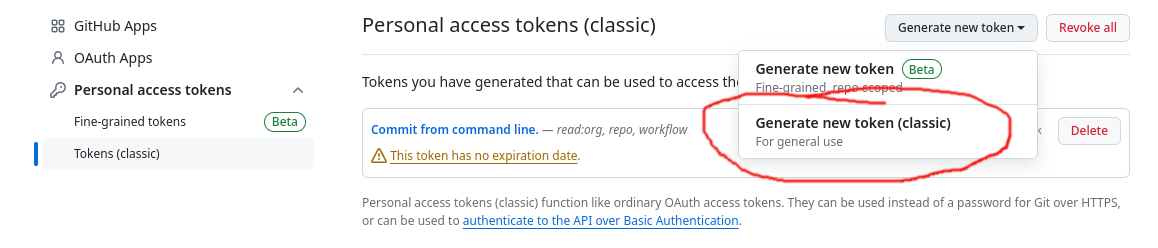
No formulário que é disponibilizado, selecione, pelo menos, a opção repo (e todos os itens desta opção), insira uma nota para descrever para qual fim o token será utilizado, e defina o período de validade (embora nunca exprirar seja bastante prático, o uso dessa opção aumenta o risco de comprometimento do token):
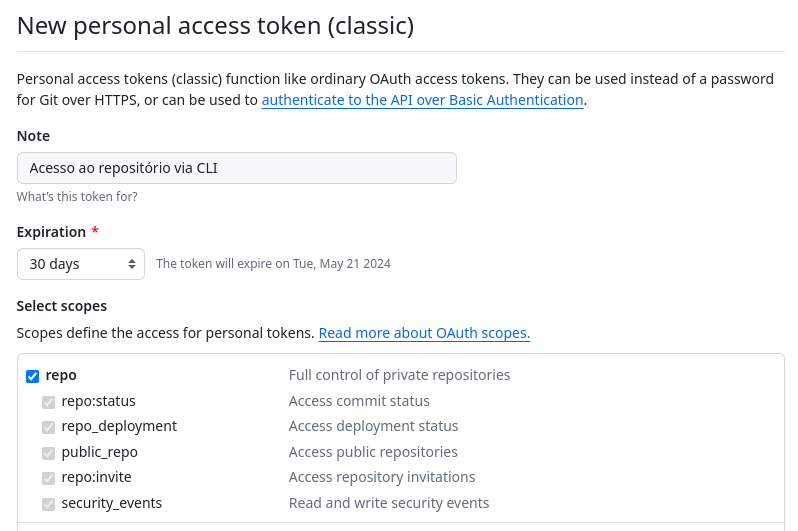
Após configurar as opções, clique em Generate Token, o token será gerado.
Uma vez gerado o token, ele é exibido uma única vez, e você deve copiá-lo. Caso não o faça, deverá repetir o processo. O token é uma string codificada com um bom número de bits para mantê-la segura, como pode ser visto na imagem abaixo:
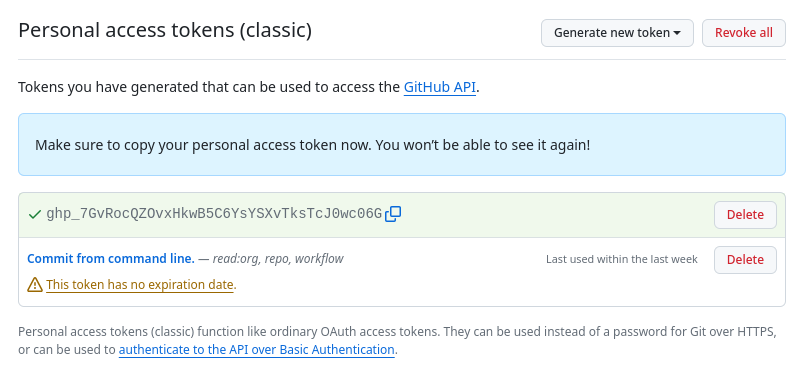
Este token será utilizado para o login com o git, para fazer o upload dos dados.
Gravando os dados no repositório remoto
Agora podemos, finalmente, enviar o código alterado para o github com o comando:
git push origin procura-menor
Ao invocar o comando, dependendo da configuração do repositório, as credenciais de acesso serão pedidas:
username: USERNAME
password: <token de acesso>
Dependendo da configuração do repositório, será necessário configurar o token na URL de acesso ao repositório.
Configurando o repositório para não pedir senha
A necessidade de lembrar um código como o token de accesso é uma grande dificuldade, devido ao tamanho da chave utilizada. Uma alternativa é configurar o repositório local de forma que não seja mais necessário o uso das credenciais para alterar o repositório remoto.
Para isso, precisamos alterar a URL que o Git utiliza para acessar o repositório no Github, e utilizaremos a chave de acesso gerada anteriormente, e definir a configuração do repositório remoto na nossa cópia local com o comando `git remote’:
git remote set-url origin https://USERNAME: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@github.com/exercicio-programacao/github-pr-tutorial
Lembre-se de, no comando anterior, utilizar o seu nome de usuário do Github no lugar de USERNAME e o código gerado para a sua token de acesso.
Dessa forma, o Git irá utilizar, sempre, a chave de acesso definida nessa configuração (que será válida enquanto a chave de acesso for válida).
Fazendo upload dos dados
De posse do token ou com a URL configurada, é finalmente possível enviar os dados para o Github, com o commando git push origin procura-menor. O resultado do comando é algo parecido com:
Enumerating objects: 7, done.
Counting objects: 100% (7/7), done.
Delta compression using up to 8 threads
Compressing objects: 100% (3/3), done.
Writing objects: 100% (4/4), 422 bytes | 422.00 KiB/s, done.
Total 4 (delta 2), reused 0 (delta 0), pack-reused 0 (from 0)
remote: Resolving deltas: 100% (2/2), completed with 2 local objects.
remote:
remote: Create a pull request for 'procura-menor' on GitHub by visiting:
remote: https://github.com/USERNAME/github-pr-tutorial/pull/new/procura-menor
remote:
To https://github.com/USERNAME/github-pr-tutorial
* [new branch] procura-menor -> procura-menor
O comando irá fazer upload dos arquivos e criar, no repositório remoto, um branch com o mesmo nome do branch que criamos localmente. Como parte do resultado do comando, o Git nos mostra uma URL que utilizaremos posteriormente para criar o pull request.
Criando o Pull Request
Para criar o pull request, o ideal é utilizar o link fornecido pelo Github como resultado do git push. Esse link irá abrir o formulário para criar o pull request.
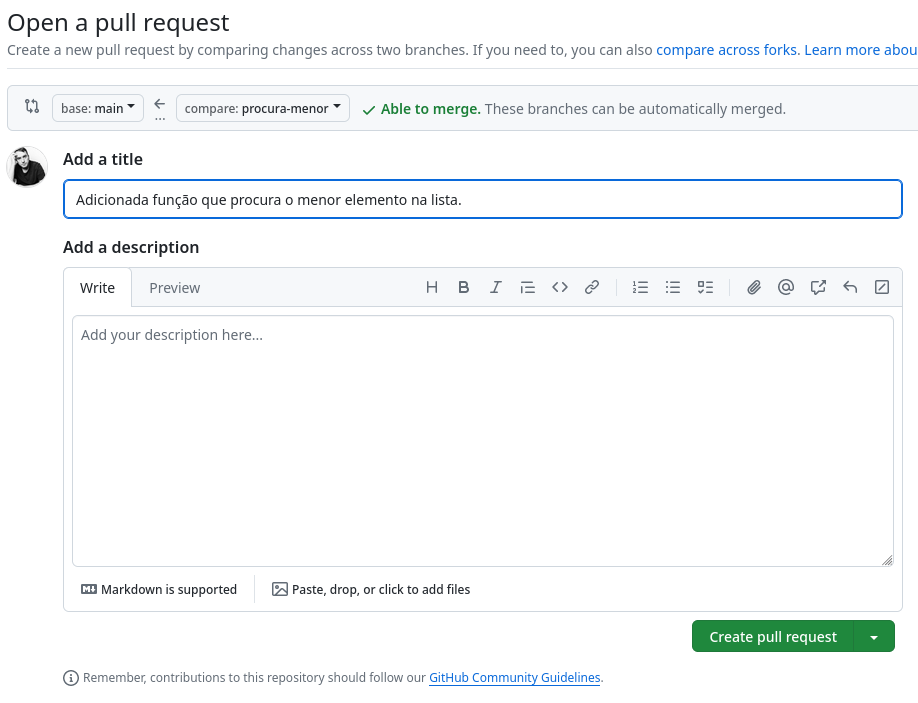
Agora basta preencher as informações relativas a alteração proposta ao projeto e clicar no botão Create Pull Request.
Testes automatizados
Em diversos projetos, ao criar um pull request uma série de testes automatizados será executada, e o resumo pode ser visto na própria página do pull request:
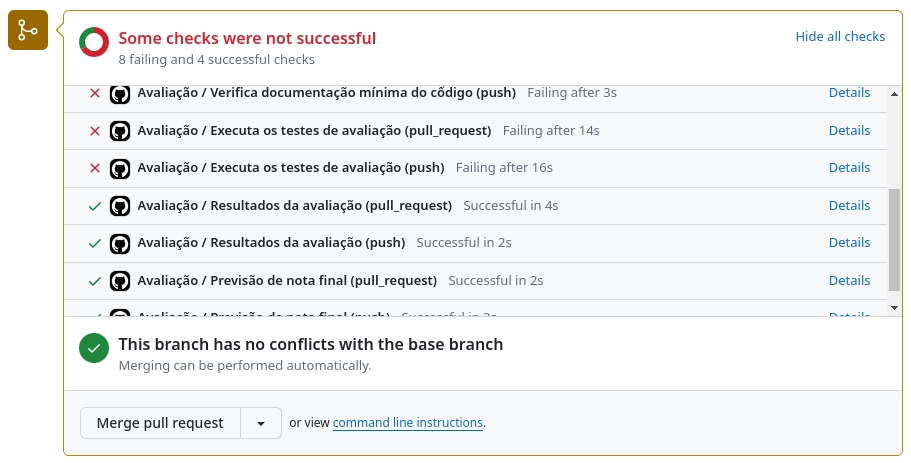
Para ver os detalhes de um teste, por exemplo, porque ele falhou, basta clicar no link Details, associado ao teste que você deseja ver o resultado, para poder analisar o resultado final.
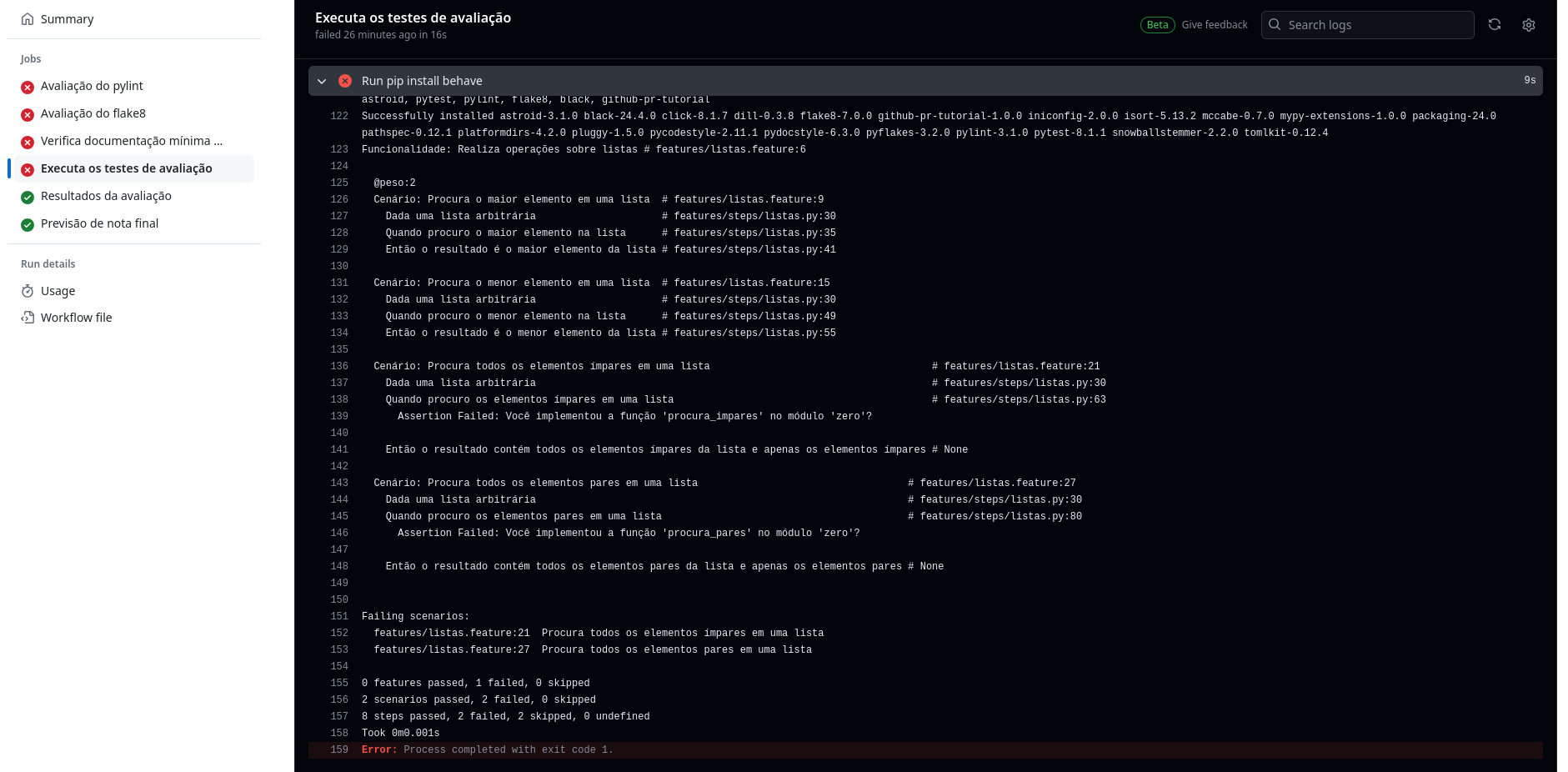
Atualizando o repositório local
Para o desenvolvimento de projetos colaborativos, ainda temos mais um comando a ser estudado, pois ele permite que os dados do repositório local sejam atualizados caso o repositório original seja modificado.
Para atualizar o repositório local, o primeiro passo é atualizar o repositório do seu usuário no Github, clicando no botão 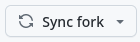
Após atualizar o repositório remoto, basta atualizar o repositório local com o comando:
git pull --rebase
Para que o comando funcione, você não pode ter operações pendentes (que podem ser salvas com git stash e recuperadas depois com git stash pop), e não podem haver duas modificações diferentes no mesmo ponto do arquivo.
Quando ocorrerem modificações diferentes no mesmo ponto do arquivo, o Git comunicará a existência de um conflito, e você deve resolver o conflito antes de continuar o processo com o comando git rebase --continue. Para cancelar um git pull --rebase em andamento, você pode utilizar git rebase --abort.
Onde obter mais informações
Os comandos do Git, me geral, são bem “silenciosos”, ou seja, produzem pouca saída. Quando eles produzem alguma saída, o resultado deveria ser analisado com atenção, pois são erros ou avisos importantes.
Cada comando do Git tem uma opção --help que mostra uma página de auxílio com todas as opções disponíveis e exemplos, ajudando muito na compreensão do comando.
O livro Pro Git está disponível gratuitamente para leitura online. Caso você prefira, também está disponível como livro físico.
A utilização do Git é muito importante no desenvolvimento de projetos de software, atualmente, e muitas outras ferramentas de armazenamento de repositório remotos oferecem características semelhantes ao Github (por exemplo, o GitLab).
Conhecer bem as ferramentas de desenvolvimento irá auxiliar nas tarefas do dia-a-dia, reduzindo o tempo gasto com estas ferramentas.